
윈도우 PC나 윈도우 서버에서 여러 운영체제를 운영하기 위해 설치하는 것이 바로 가상 머신 프로그램입니다. 가상 머신 프로그램으로는 VMware Citrix 등 여러 솔루션이 존재하는데요 윈도우 자체에서도 가상머신을 쓸 수 있는 Hyper-v가 있습니다. 이번에는 가상머신 프로그램인 Hyper-v 설치하는 방법에 대해 알아보겠습니다.
목차
반응형
Hyper-v 설치하기
1. 작업표시줄 검색에서 Windows 기능 켜기/끄기를 찾아 실행해 주세요
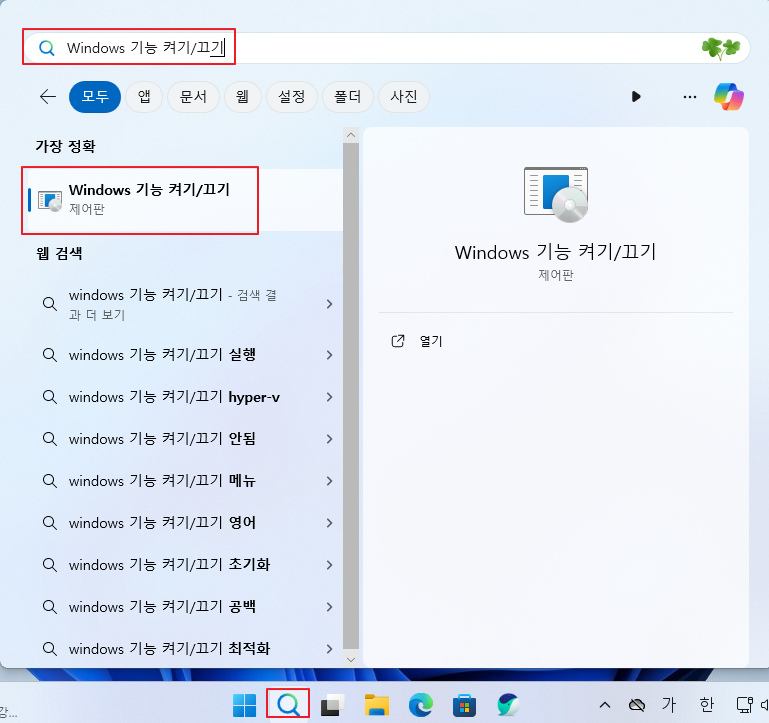
2. Windows 기능에서 가상머신 프로그램인 Hyper-V를 체크 후 확인을 클릭해 주세요
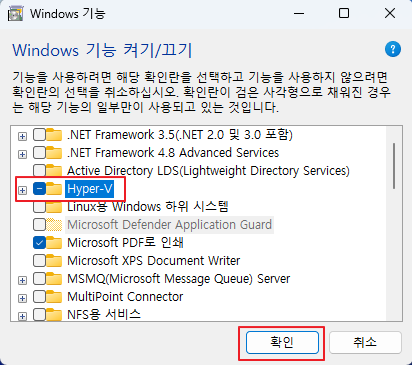
3. Hyper-v가 검색된 후 자동으로 설치가 진행됩니다. 완료 메시지를 확인 후 닫기를 클릭해 주세요
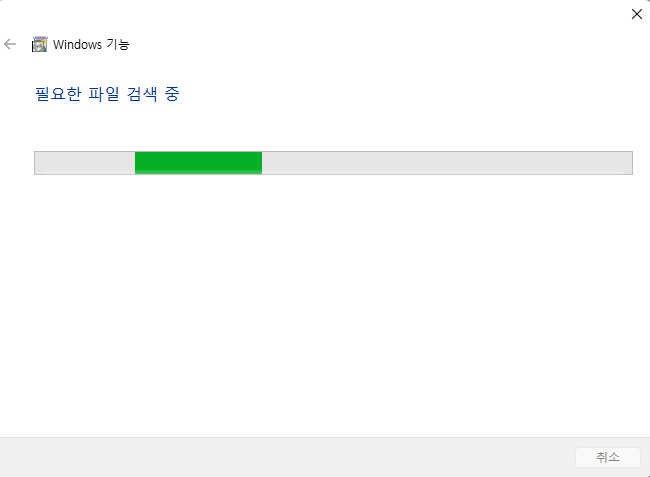
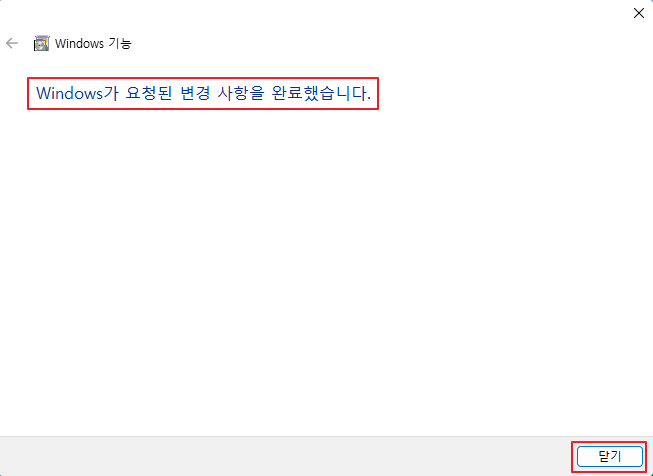
4. Hyper-V가 설치 완료 되었습니다. 이제부터 Hyper-V 관리자를 통해 가상머신을 운영할 수가 있습니다.
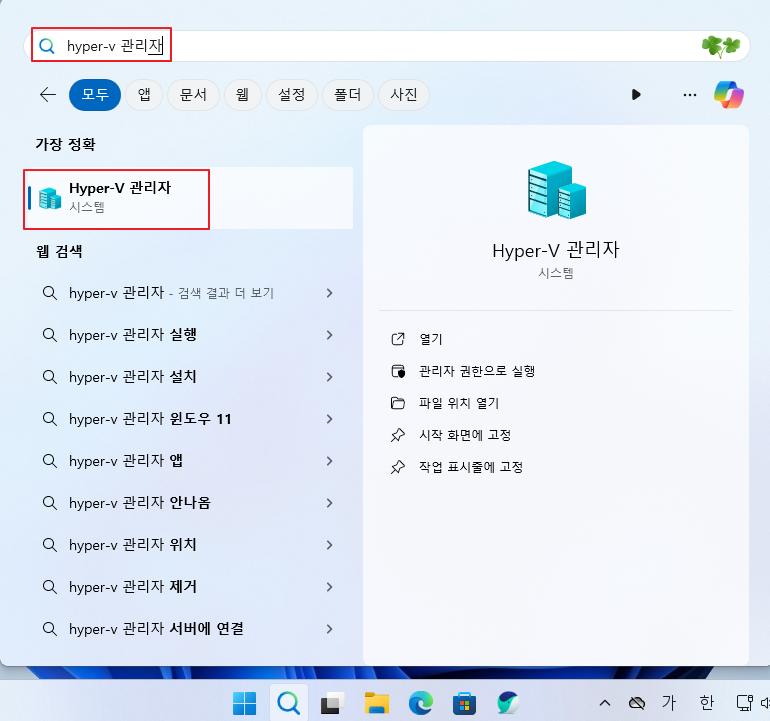
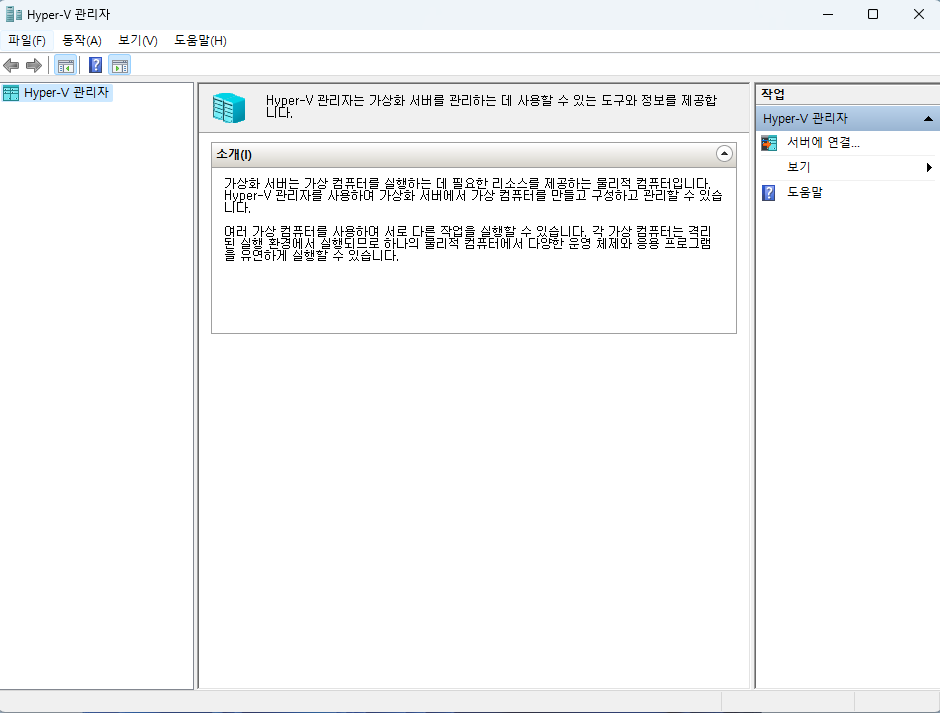
마치며
Hyper-V는 윈도우를 사용 중이면 무료로 사용할 수 있는 가상 머신 프로그램입니다. 다른 가상프로그램도 좋지만 MS에서 제공하는 Hyper-V도 충분히 좋은 가상프로그램이므로 가상 머신이 필요할 때 설치하여 사용해 보시길 바랍니다.
'IT노트 > Windows 11' 카테고리의 다른 글
| [Windows 11] 윈도우 11 파일이나 폴더 숨기는 방법 (0) | 2024.03.22 |
|---|---|
| [Windows 11] 윈도우 11 작업표시줄 추가 시계 설정하기 (0) | 2024.03.21 |
| [Windows 11] 윈도우 11 업데이트 제거 하기 (0) | 2024.03.20 |
| [Windows 11] 파일 확장명 보기 설정 하는 방법 (0) | 2024.03.19 |
| [Windows 11] 윈도우 11 작업 표시줄 숨기기 (0) | 2024.03.16 |
| [Windows 11] 윈도우 11 공유 폴더 설정 하는 방법 (0) | 2024.03.15 |
| [Windwos 11] 윈도우 11 복구 파티션 삭제 하는 방법 (1) | 2024.03.14 |
| [Windows 11] 윈도우 11 기본 브라우저 변경 하기 (0) | 2024.03.13 |



